Tipps & Tricks
28.01.2008, 18:00 Uhr
Text in PDF-Files markieren
Problem: Kennen Sie ein Gratis-Tool, mit welchem man Text (z.B. eine wichtige Textstelle) in einer PDF-Datei markieren kann?
Lösung: Der Adobe Acrobat Reader kann dies im Prinzip schon von Haus aus. Gehen Sie unter Werkzeuge zu Werkzeugleisten anpassen. Setzen Sie ein Häkchen bei «Kommentieren und Markieren-Werkzeugleiste» und bestätigen Sie mit OK.
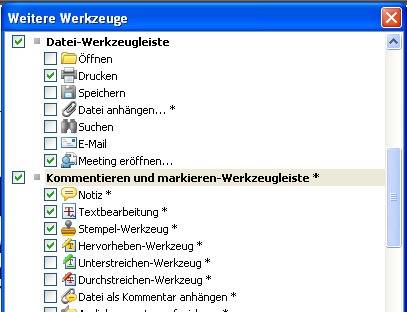
Blenden Sie die gewünschte Werkzeugleiste ein
Klappt es nicht? Es könnte sein, dass die Werkzeugleiste bei der aktuell geöffneten PDF-Datei dennoch nicht erscheint. Der Grund hierfür ist, dass der Ersteller der PDF-Datei Einfluss darauf genommen hat, ob Sie Markierungen oder Kommentare erstellen dürfen. Öffnen Sie einmal Datei/Eigenschaften und wechseln Sie zum Register Sicherheit. Hier werden die Dokumenteinschränkungen aufgelistet, die der Ersteller dieser Datei auferlegt hat. Diese Beschränkungen könnten Sie allenfalls mit dem Foxit-Reader umgehen, der sich wenig um die vom Ersteller gesteckten Grenzen schert (siehe unten).
Falls die Leiste da ist, sich der Text aber nicht markieren lässt, wurde die PDF-Datei aufgrund eines Bildes erstellt, zum Beispiel mithilfe eines Scanners. Sollte der Ersteller darauf verzichtet haben, die Abbildung per OCR (Texterkennung) in einen Text umzuwandeln, ist das Markieren nicht möglich.
Die Alternative: Der Foxit Reader ist ein schlanker, aber nicht weniger leistungsfähiger Ersatz für den Adobe Reader. Nach der Installation öffnen Sie das Menü Language (Sprache) und wählen German (Deutsch) aus. Der Reader bietet Ihnen an, die fehlende Sprachdatei nachzuladen. Klicken Sie auf Yes und im nächsten Fenster auf Download. Zum Schluss noch auf Done («erledigt») geklickt, schon wechseln die Menüs ihre Sprache.
Im Foxit-Reader lassen sich die Leuchtstift- und Kommentarfunktionen auch in geschützten PDFs benutzen. Sogar ein Unterstreichen, Durchstreichen oder Unterwellen ist möglich. In der Gratisversion bekommen die auf diese Weise bearbeiteten Dateien allerdings einen Hinweis «Edited by Foxit Reader» (siehe auch Screenshot, links). Auf den ausgedruckten PDFs sind die eigenen Kommentare und Markierungen zudem nicht zu sehen. (PCtipp-Forum)
Kommentare
Es sind keine Kommentare vorhanden.






